好きなミュージシャンの演奏を自分の耳で聞き取って、
音程、奏法、表情等を同じように弾けるようにする事を
【耳コピー】と言うわけであるが。
この耳コピー、一回聞いただけで、音が分かってしまうような人を除けば、
みんな、いろんな方法で音を採取するために工夫を凝らすわけである。
昔(’70年代)はラジカセでカセットテープを再生しながら、音を拾い、
また、巻き戻しボタンでキュルルッと戻して、再生して音を拾うの繰り返しでした。
しかし、自分の耳で聞き取れる速さのフレーズは
それで良いのですが、聞き取れない程の速いフレーズは
何回聞いても無理でした。
とりあえず、フレーズの最初の音と最後の音を
拾って、あとは適当なそれっぽい音を並べて
「まあ、こんなモンでしょう」と諦めるしかなかった。
まあ、飛び技として、オープンリールを使えば、
音程も落ちる(1オクターブ)が、スピードも
半分になるという方法もあった。
しかし、オープンリールデッキなんて、
当然持ってなかった。
時代は変わり、最近になると便利な道具が
どんどん出てくる。

これは【TASCAM】の【CD-GT2】というグッズであるが、何と!
●ピッチ(音程)を変えずに、テンポ(スピード)を変えられる。
●CDからギターの音を消せる。つまり、ギター用カラオケを瞬時に作れる。
●聞きたい箇所を何回もくり返し聞ける。
という主な機能が有ります。(他にもいろいろ)
これは、35年前の自分がこんな物が有ると知ったら
狂喜乱舞でしょう!
しかし、この機材、買ってからあまり使ってない。
何故だろう?
それは今は販売している楽譜やネット上に
欲しい楽譜はほとんど有るからなのです。
まあ、それでも、たまには楽譜も無く、ネット上にも
ころがってないマニアックな曲の音が
欲しくなる事も有るわけで・・・
今回、ちょっと弾きたい曲が有りまして、MIDIのデータは
有るんですが、ギターソロの所がちょっと違うようなので、
久々に耳コピーをするかと思ったわけですが、

この機材、音源はCDじゃないとダメなわけでして、
最近、音楽、CDで持ってないし、全部Macに入ってるし、
とりあえず、音取れれば良いだけなので。
同じような事をMacでやる事にしました。
Windowsでも使えるみたいです。
使うソフトは【Audacity】(無料)というソフトです。
【Audacity】こちらから入手出来ます。
【簡単な使い方】こちらにバージョンは古いですが使い方が説明されています。

起動した所。
「preference」で使用しているオーディオインターフェイスを
設定すれば、inputとoutputに使用する事が出来ます。
つまり、テンポを落とした音源と一緒に自分も
ギターを弾く事が出来ます。

「ファイル」-「取り込み」-「オーディオの取り込み」で
音源を取り込んだ所。mp3ファイルです。
多分、プロテクトのかかった音源(iTunes等で購入した音源)
は取り込めないかも知れません。
選択ツール(青枠)を選択して下さい。
音源の再生は赤枠のボタンで行います。
スペースキーでも再生-ストップを行えます。

拡大-縮小ツール(赤枠)および移動ツール(青枠)で
耳コピーしたい部分を表示し、選択ツール(緑枠)が選択されてる事を
確認して、波形上でドラッグします。
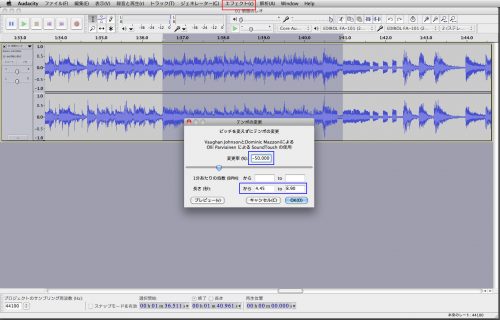
「エフェクト」-「テンポの変更」を選択します。
変更率(青枠)を「-50%」(テンポが半分)にします。
「1分当たりの拍数」や「秒数」でも設定出来ます。
「プレビュー」を押すと結果を確認出来ます。
良ければ「OK」を押します。

エフェクト実行後。
確かに時間は長くなっています。
エフェクト実行前と実行後の音の比較。
実行前
実行後
実行後は、波形を編集した時に出る特有のノイズが
出てしまっていますが、気にしなければ音を採る分には
大丈夫かなと。
まあ、自分の耳もそんな繊細ではないので、
あまり気になりませんでした(笑)

エフェクト実行後は、耳コピーしたい部分を選択して、
「録音と再生」-「ループ再生」を選択すると、
停止ボタンを押すまで、再生し続けます。
スペースボタンを押すと選択範囲の「再生」-「停止」をくり返します。